スプレッドシートでヒストグラムを作成する方法|見やすいグラフのコツも解説

「テストの点数、クラス全体でどう分布しているんだろう?」「製品の重さ、基準値の周りにちゃんと収まっているかな?」
このようなデータの「ばらつき」や「分布」をひと目で分かりやすく示したいとき、ヒストグラムは非常に強力なツールです。ビジネスの現場(品質管理)から学校の授業まで、さまざまな場面で活用されています。
この記事では、多くの人が利用するGoogleスプレッドシートを使って、誰でも簡単にヒストグラムを作成する方法をステップバイステップで解説します。グラフの見た目を整えるコツや、そもそもヒストグラムとは何か?といった基本的な知識も紹介するので、ぜひ最後までご覧ください。
この記事の内容(目次)
スプレッドシートでのヒストグラム作成【基本の3ステップ】
それでは、早速スプレッドシートでヒストグラムを作成していきましょう。今回は「40人クラスの数学テストの点数」というサンプルデータを使います。手順はたったの3ステップです。
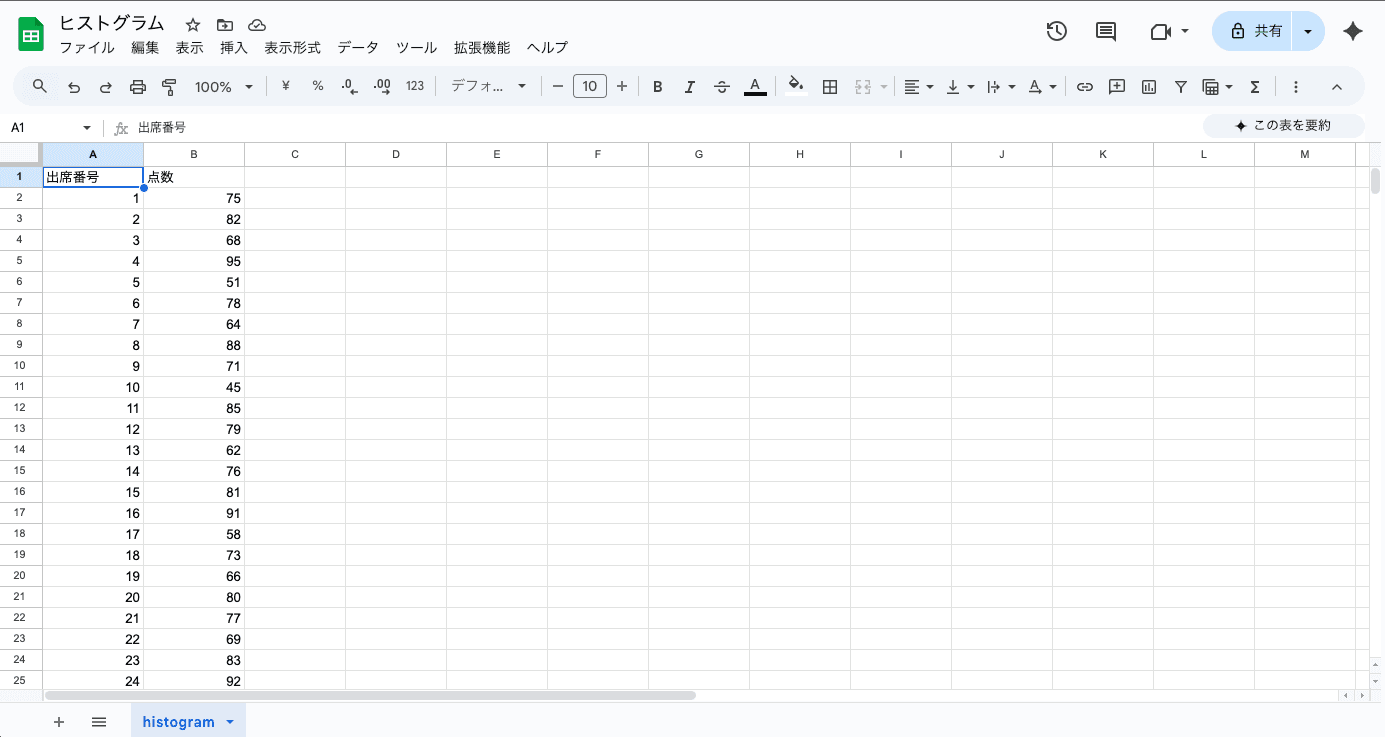
STEP1: データを入力する
まず、ヒストグラムにしたいデータをスプレッドシートの1つの列にすべて入力します。今回は、A列に「出席番号」B列に「点数」というヘッダーをつけ、B2セルからB41セルまで40人分の点数を入力しました。
STEP2: データ範囲を選択してグラフを挿入する
次に、入力したデータ範囲(ヘッダーであるB1セルから最後のデータB41セルまで)をドラッグして選択します。
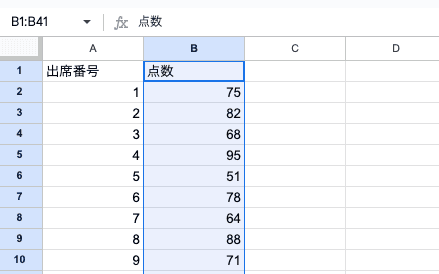
データを選択した状態で、メニューバーから「挿入」→「グラフ」をクリックします。
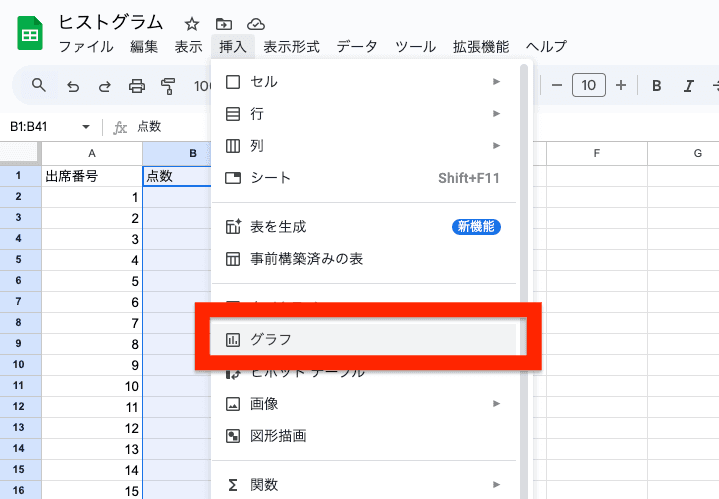
STEP3: グラフの種類で「ヒストグラム」を選択する
グラフエディタが画面右側に表示されます。「設定」タブの中にある「グラフの種類」を探し、候補の中から「ヒストグラムグラフ」を選びましょう。
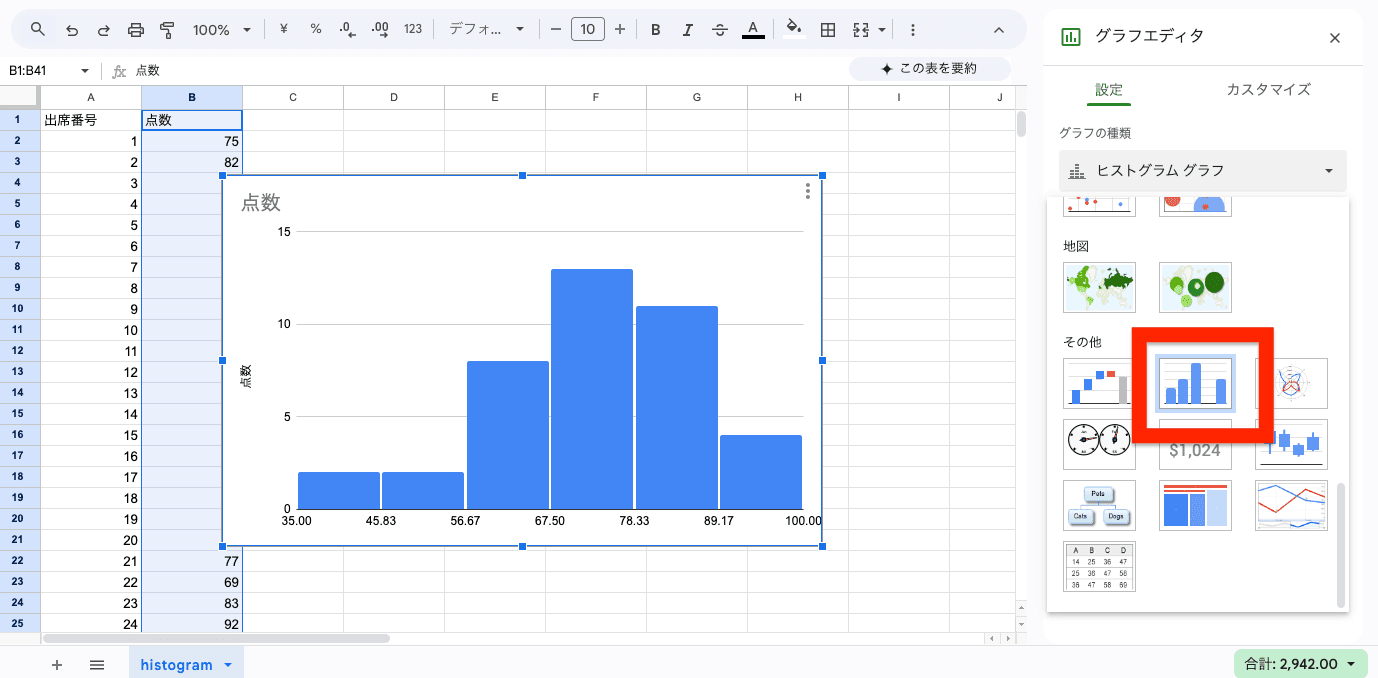
これだけで、基本的なヒストグラムは完成です。自動的にデータがいくつかの区間(階級)に分けられ、それぞれの区間に何個のデータが含まれるかが棒の高さで示されます。
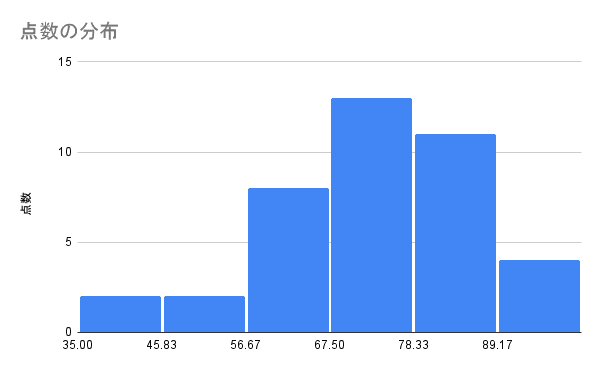
ヒストグラムをより見やすく!カスタマイズの基本
自動で作成されたヒストグラムは、少し見づらい場合があります。ここでは、グラフをより分かりやすくするための基本的なカスタマイズ方法を2つ紹介します。
階級(ビン)の幅を調整する
ヒストグラムの「横軸の区切り方」は、データの見え方に大きく影響します。この区間を「ビン」または「階級」と呼びます。スプレッドシートでは、このビンの幅を自由に設定できます。
グラフエディタの「カスタマイズ」タブを開きます。
「ヒストグラム」の項目をクリックします。
「バケットサイズ」のプルダウンメニューから、キリの良い数字(例: 5点ごと)を選びます。
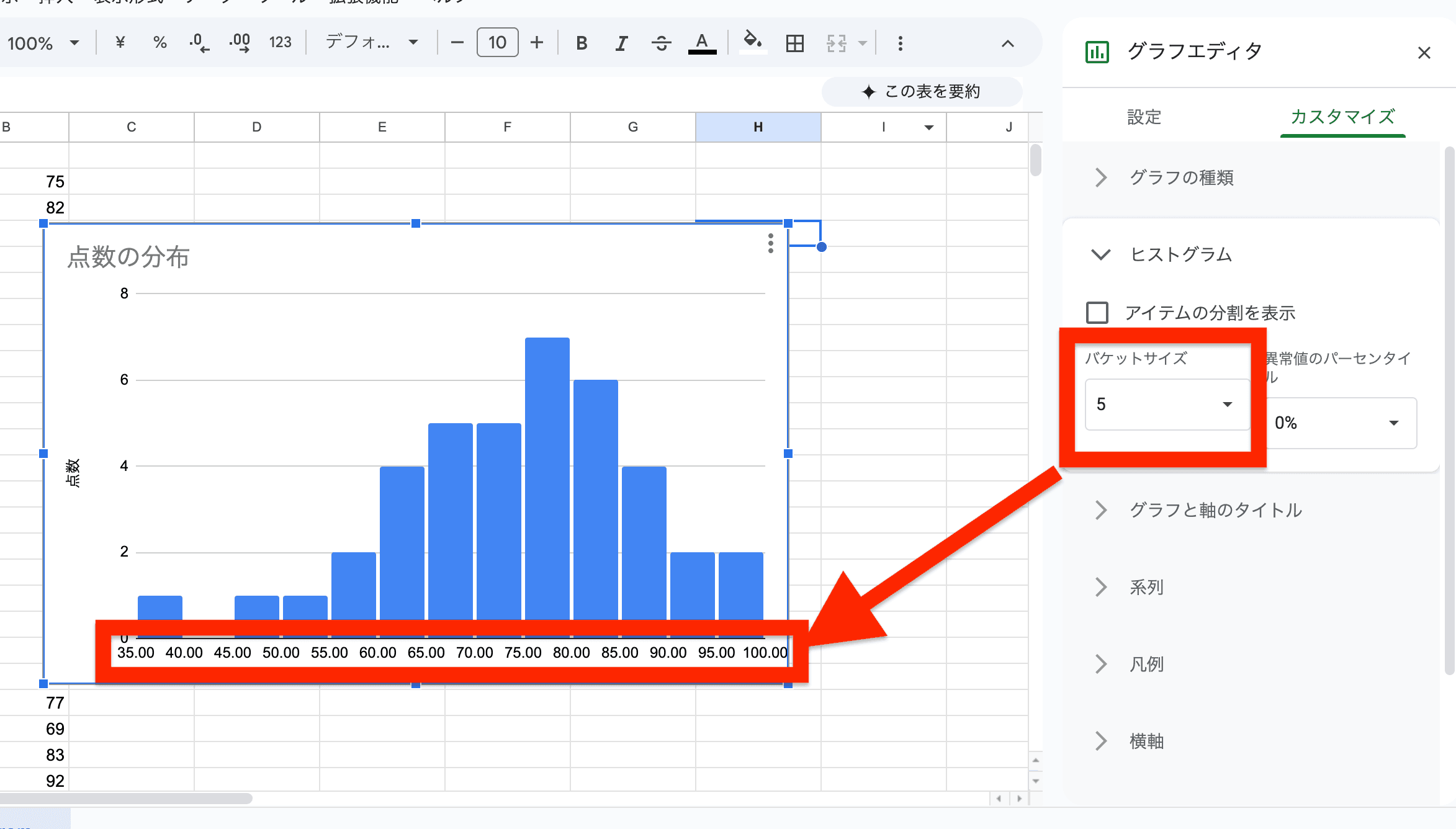
こうすることで、「50点〜55点」「65点〜70点」のように、より直感的に分かりやすい区切りでデータを表示できます。
グラフのタイトルや色を変更する
グラフのタイトルや棒の色も、伝わりやすさを左右する重要な要素です。
タイトルの変更:
「カスタマイズ」タブ →「グラフと軸のタイトル」から、グラフのタイトルや横軸・縦軸のラベルを編集できます。色の変更:
「カスタマイズ」タブ →「系列」から、棒の色(塗りつぶしの色)や枠線の色をお好みのものに変更できます。
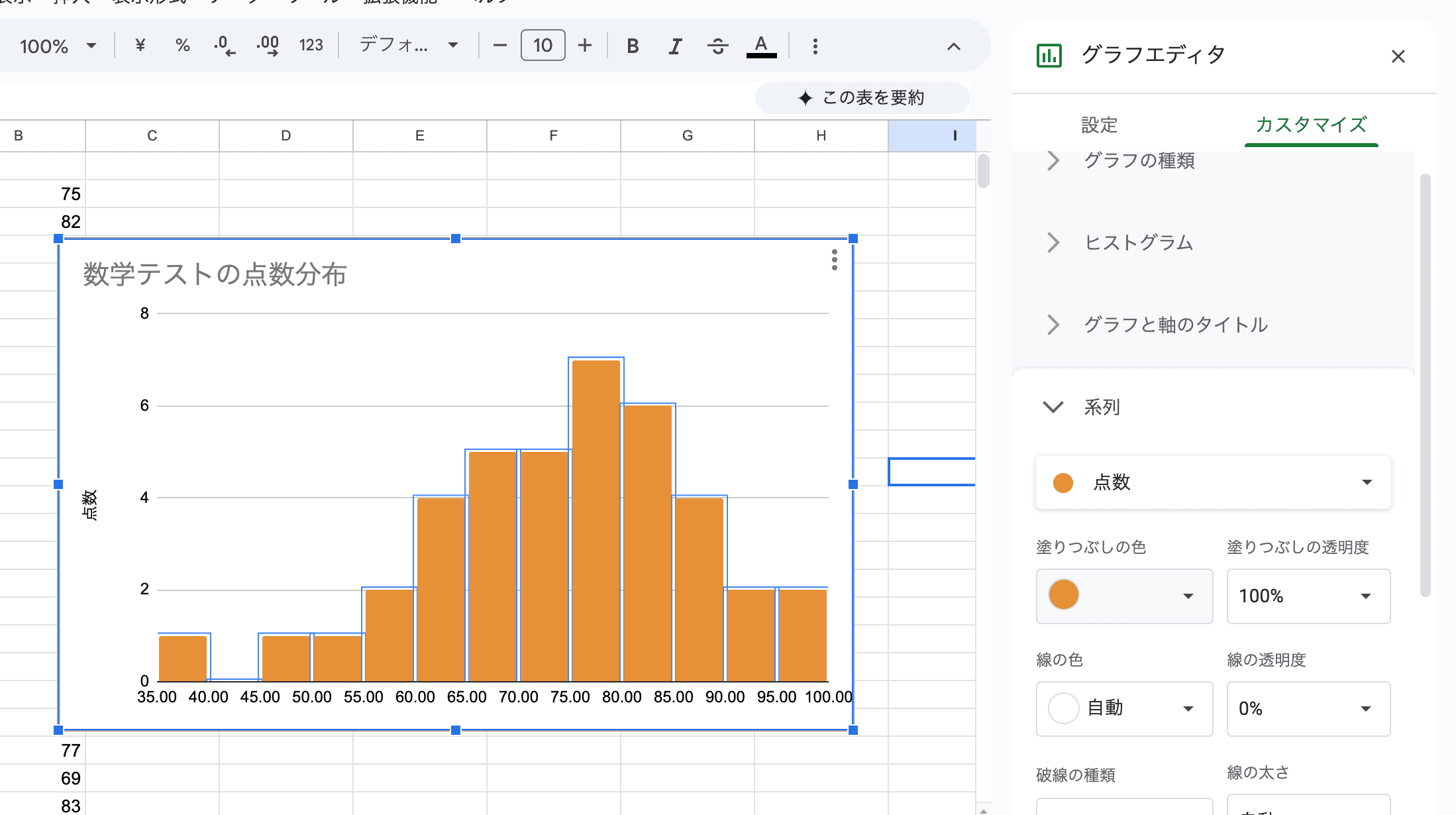
これらのカスタマイズを行うことで、誰が見ても内容をすぐに理解できる、伝わりやすいグラフになります。
そもそもヒストグラムとは?棒グラフとの違いを解説
ここで一度、ヒストグラムの基本についておさらいしておきましょう。
ヒストグラムは、「度数分布図」とも呼ばれ、連続するデータの分布状況を可視化するためのグラフです。データをいくつかの区間(階級)に分け、各区間に含まれるデータの個数(度数)を棒の高さで表します。
よく似たグラフに棒グラフがありますが、両者には明確な違いがあります。
ヒストグラム | 棒グラフ | |
|---|---|---|
目的 | データの分布やばらつきを見る | 項目ごとの大きさを比較する |
横軸 | 連続した数値データ(階級) | 独立した項目(カテゴリ) |
棒の間隔 | くっついている | 離れている |
例えば、クラスの点数分布のように「どの点数帯に何人いるか」を見るのがヒストグラム、各クラスの「平均点」を比較するのが棒グラフの役割です。
より詳しい違いやヒストグラムの理論については、こちらの記事「ヒストグラムとは?見方や作り方をわかりやすく解説」でも解説していますので、参考にしてみてください。
もっと簡単?専門ツールでヒストグラムを作成する方法
スプレッドシートは非常に便利ですが、「もっと直感的に操作したい」「デザイン性の高いグラフをサクッと作りたい」と感じる方もいるかもしれません。
そんなときは、グラフ作成に特化したオンラインツールの利用がおすすめです。「xGrapher」が提供する無料のヒストグラム作成ツールなら、スプレッドシートのデータをコピー&ペーストするだけで、瞬時に美しくインタラクティブなヒストグラムを作成できます。
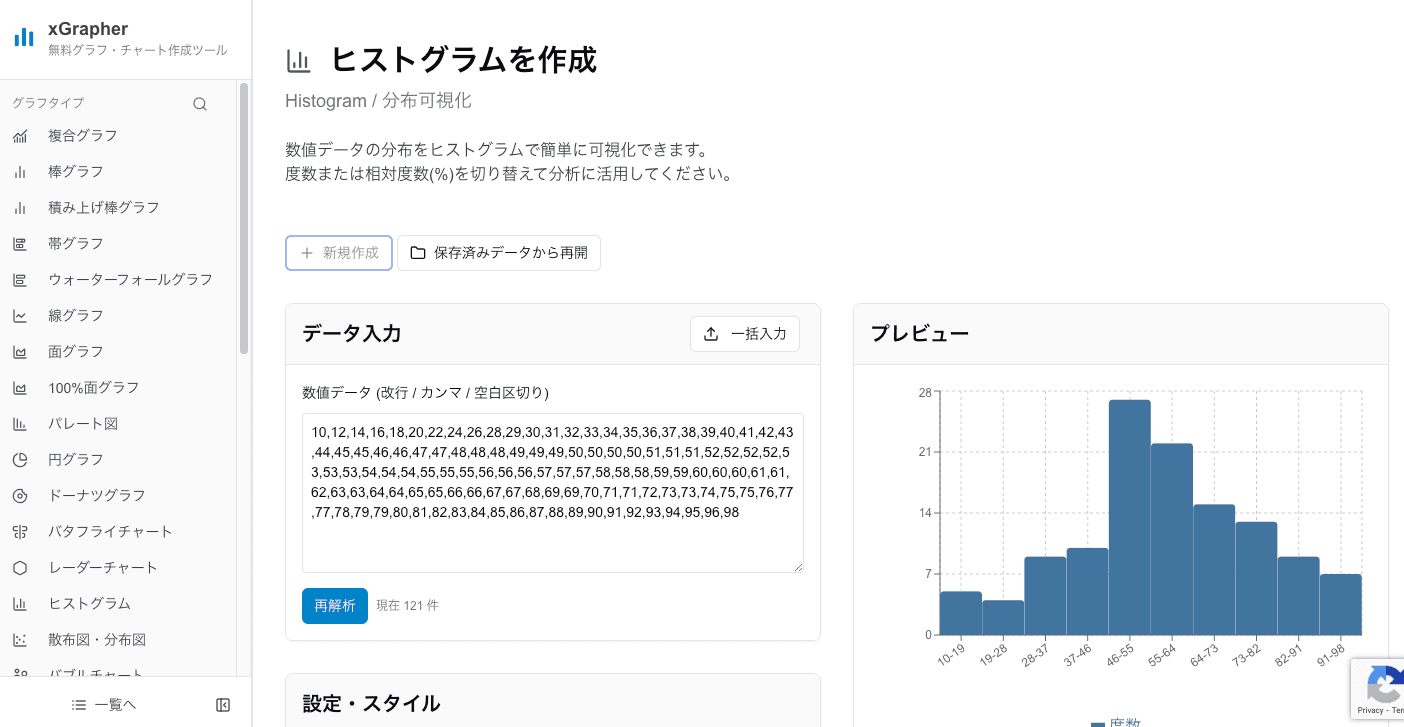
面倒な設定は不要で、ビンの数の調整や色の変更もクリック一つで簡単に行えます。スプレッドシートでの作成に慣れていない方や、より手軽にグラフを作りたい方は、ぜひ一度試してみてください。
また、Excelを使ってヒストグラムを作成する方法については「Excelでのヒストグラムの作り方」で詳しく紹介しています。
スプレッドシートのヒストグラムに関するQ&A
最後に、スプレッドシートでヒストグラムを作成する際によくある質問をまとめました。
Q1. ヒストグラムではなく、普通の棒グラフになってしまいます。
A1. グラフエディタの「設定」タブで、「グラフの種類」が「ヒストグラムグラフ」に正しく設定されているか確認してください。また、データ範囲は数値データが入った1つの列を選択するようにしてください。
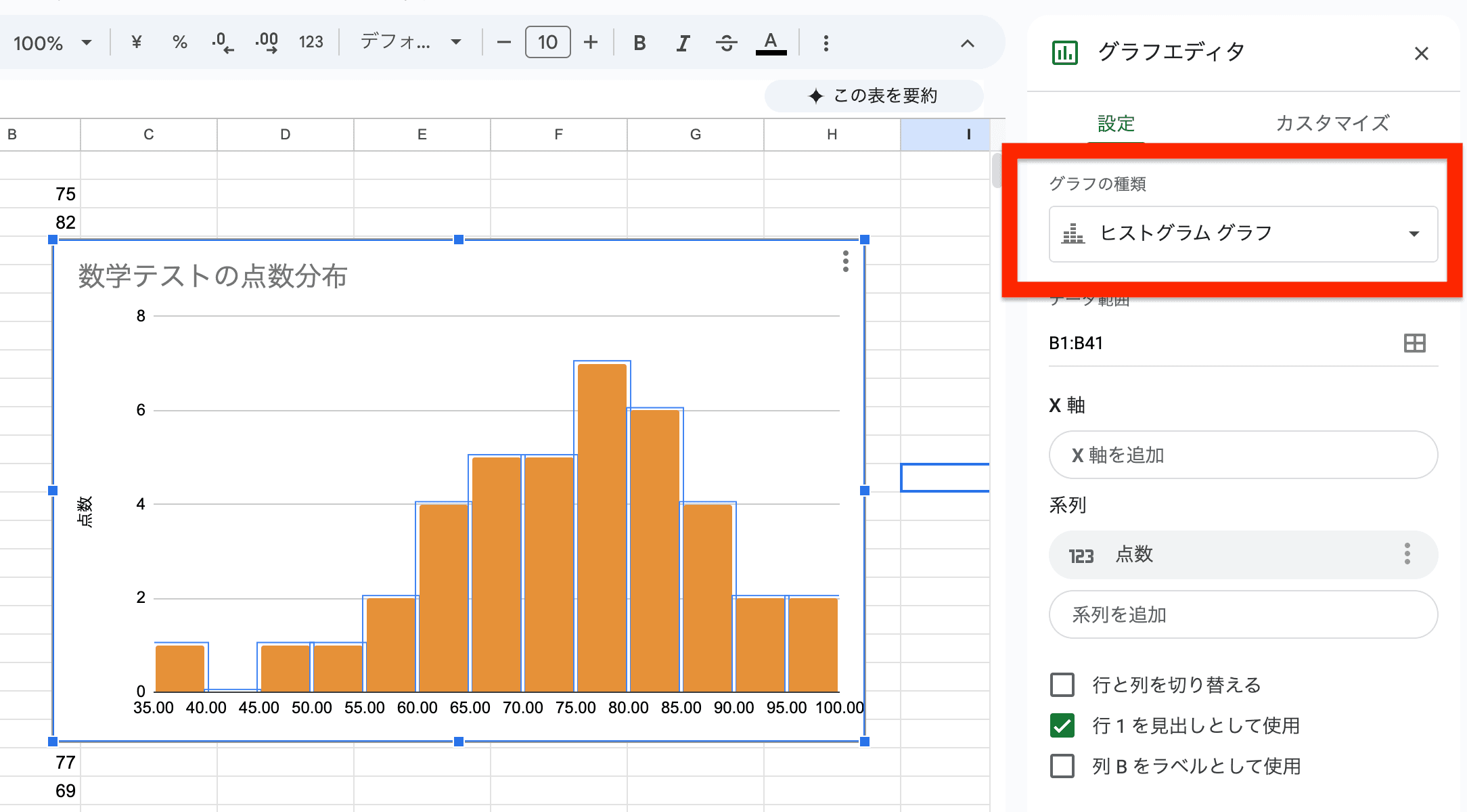
Q2. 階級(ビン)の幅は、どのくらいにするのが適切ですか?
A2. データの数やばらつきによりますが、一般的には全体のデータ数がわかるように5〜15程度の階級数に設定するのが見やすいとされています。スプレッドシートの「自動」設定でも問題ありませんが、「10」「20」のようなキリの良い数値にすると、より解釈しやすくなります。
Q3. 縦軸を「人数」ではなく「割合(%)」で表示したいです。
A3. 現状、スプレッドシートの標準機能では、ヒストグラムの縦軸を直接パーセンテージに変更することはできません。割合で表示したい場合は、FREQUENCY関数などを使って度数分布表を自分で作成し、そこから棒グラフを作成する必要があります。
Q4. 2つのデータ群を重ねてヒストグラムで比較できますか?
A4. スプレッドシートのヒストグラム機能では、2つ以上のデータ系列を重ねて表示することはできません。比較したい場合は、データ群ごとにヒストグラムを2つ作成し、並べて比較するのが一般的です。
Q5. 作成したグラフを画像として保存できますか?
A5. はい、できます。グラフの右上にある3つの点のメニューアイコンをクリックし、「グラフをダウンロード」からPNG画像やPDF形式で保存することが可能です。
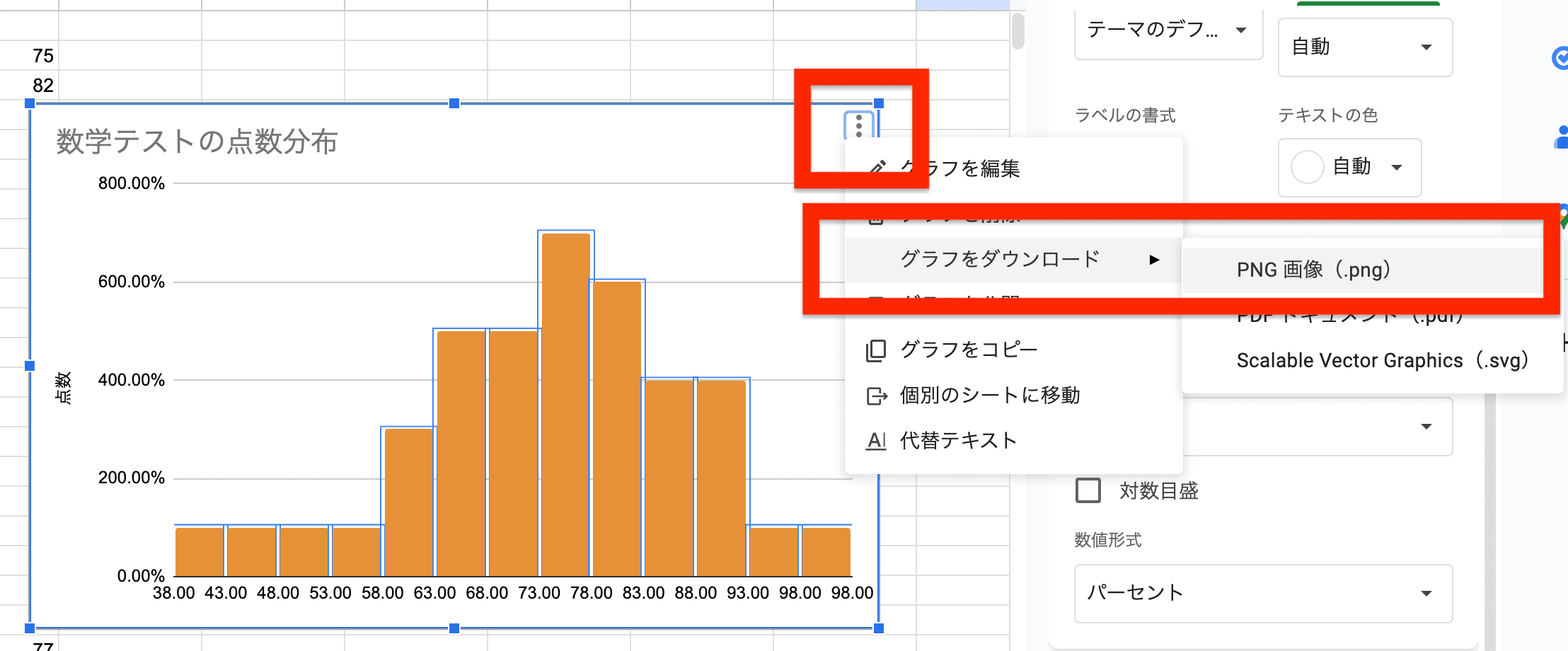

&w=3840&q=75)
&w=3840&q=75)
&w=3840&q=75)
&w=3840&q=75)
&w=3840&q=75)
&w=3840&q=75)
&w=3840&q=75)
&w=3840&q=75)
&w=3840&q=75)